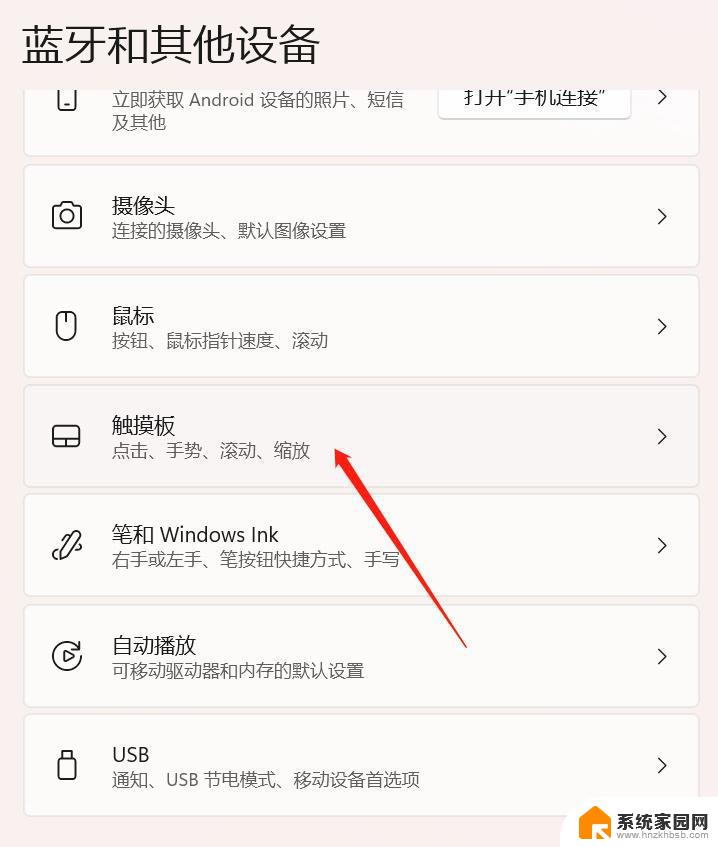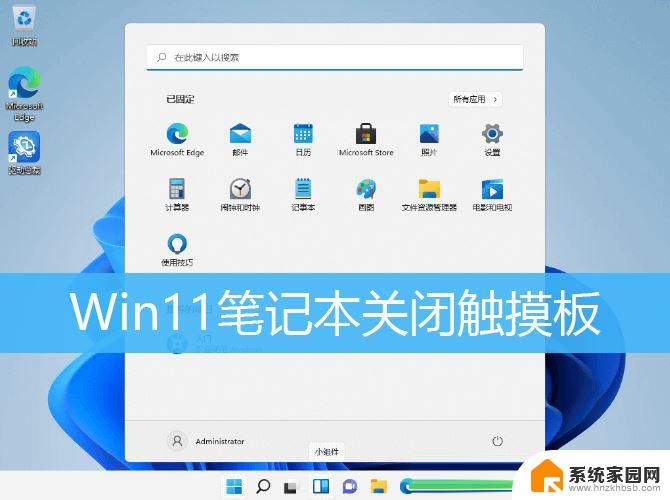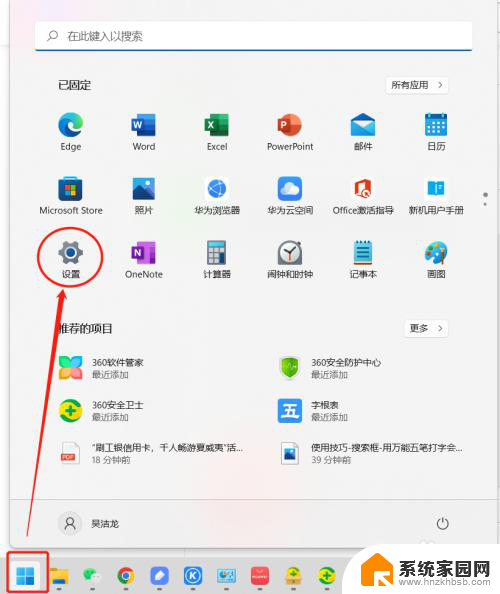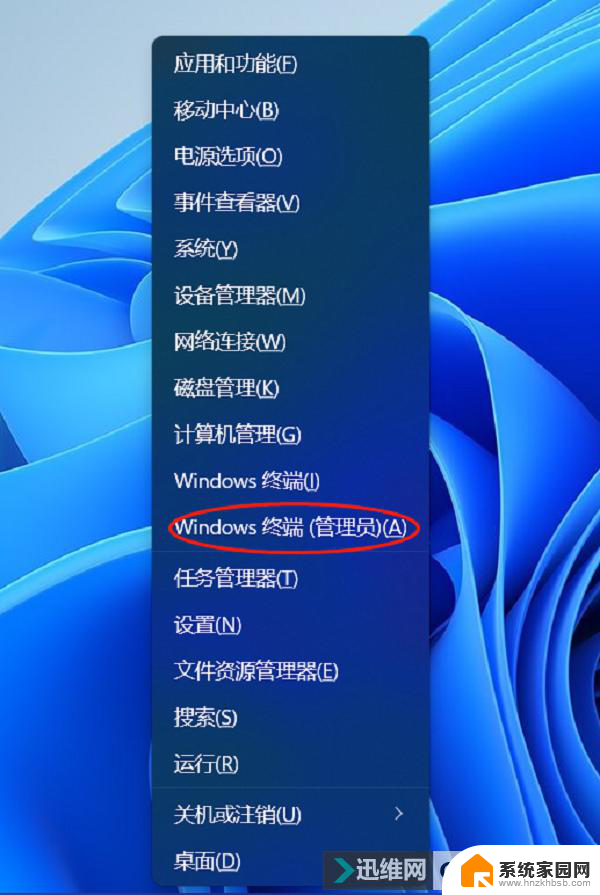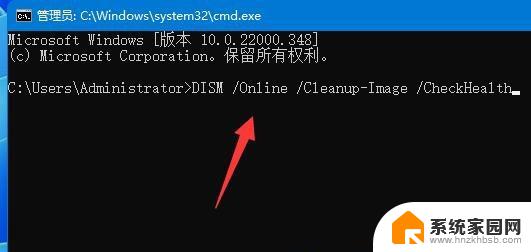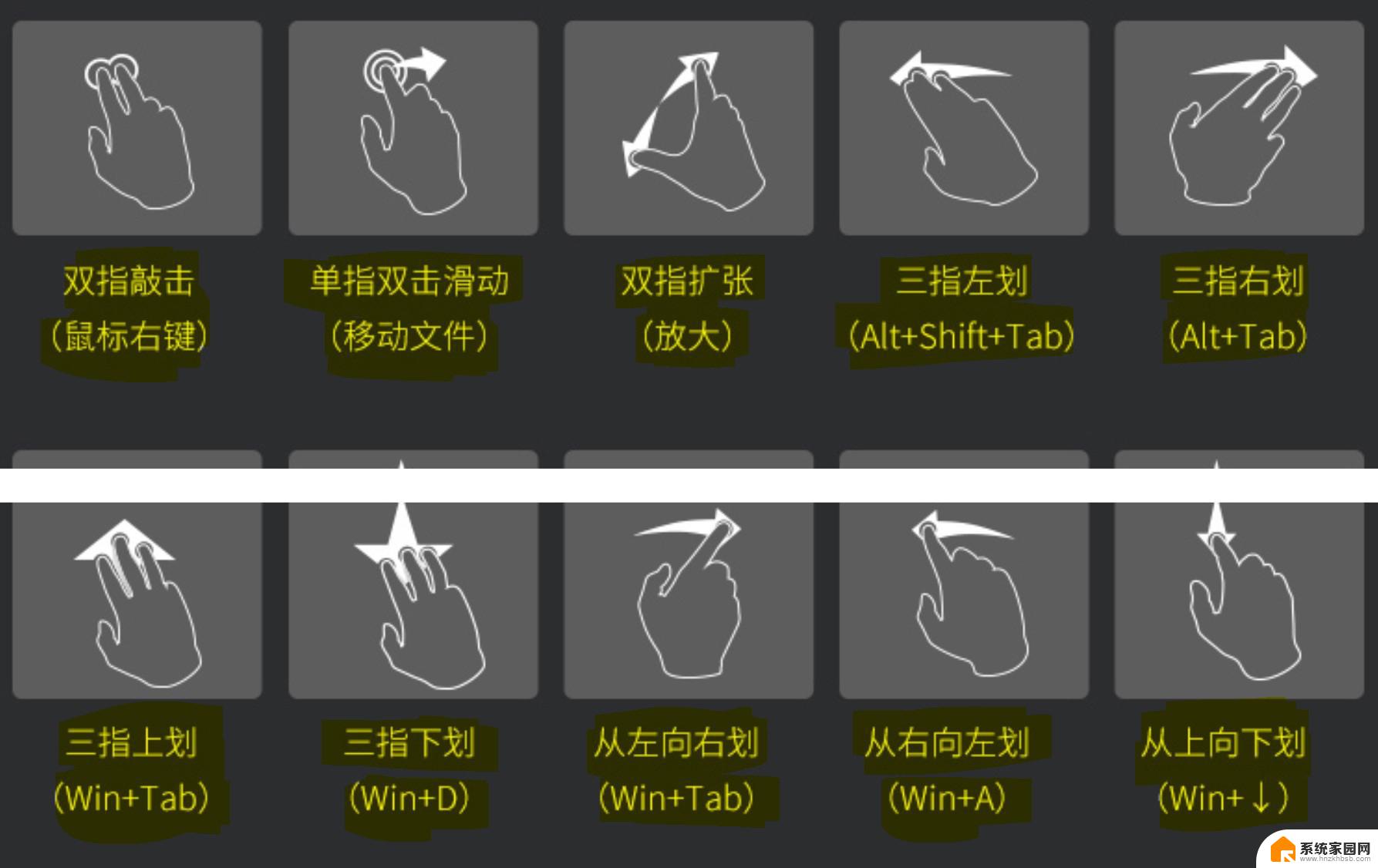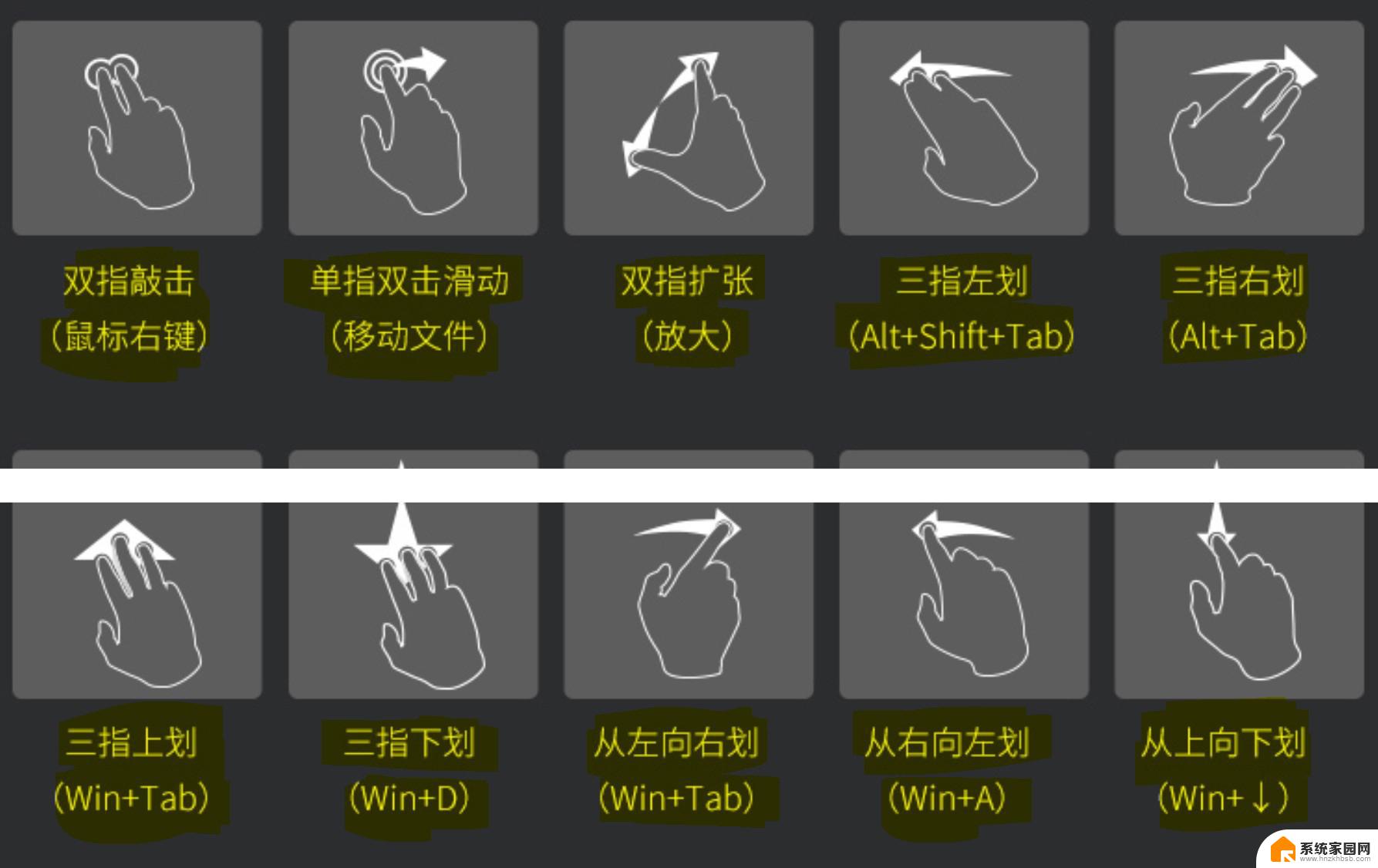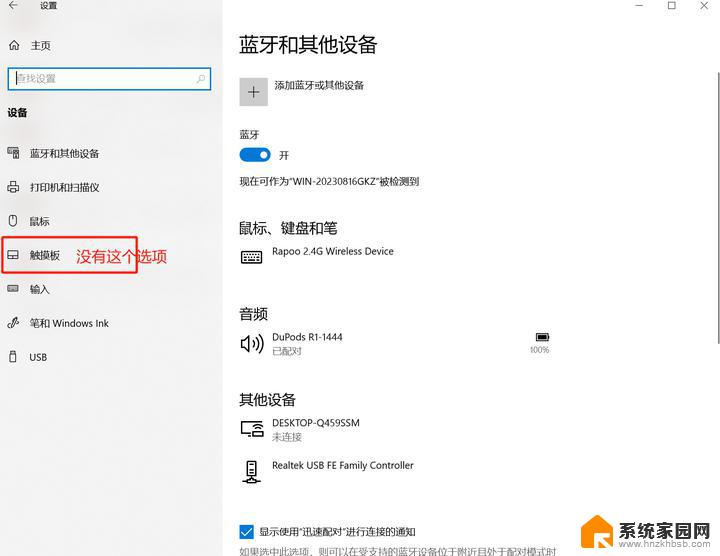win11怎么关闭 鼠标触控 Windows11如何设置鼠标连接时自动关闭触摸板
更新时间:2024-12-25 11:49:37作者:yang
Windows11作为微软全新推出的操作系统,带来了许多新的功能和体验,其中如何关闭鼠标触控以及设置鼠标连接时自动关闭触摸板成为了用户关注的焦点之一。在日常使用中有时候我们会更倾向于使用鼠标进行操作,这时候关闭触摸板可以避免误触带来的不便。接下来就让我们一起来了解一下在Windows11系统中如何轻松设置关闭鼠标触控和自动关闭触摸板的方法吧。
具体方法:
1.在“开始”菜单中找到“设置”选项,点击进入。
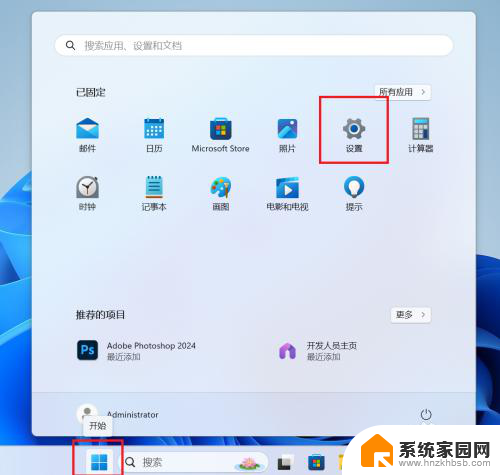
2.
在“设置”中选择“蓝牙和其他设备”选项,并在右侧页面找到“触摸板”选项,点击进入。
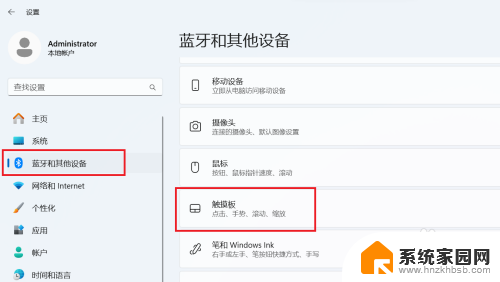
3.在“触摸板”页面中找到“触控板”选项,点击右侧向下的箭头。
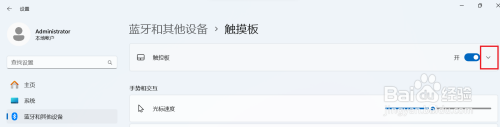
4.将触控板开关按钮设置为打开状态,并取消“连接鼠标时让触摸板保持打开状态”。即可设置完成。
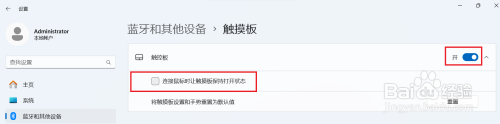
以上就是win11怎么关闭 鼠标触控的全部内容,还有不清楚的用户就可以参考一下小编的步骤进行操作,希望能够对大家有所帮助。